Hur man beräknar standardavvikelse i Excel
I statistik är standardavvikelse ett mått på hur spridd en uppsättning data är i förhållande till dess medelvärde. Enkelt uttryckt berättar den hur "utspridd" en samling datapunkter är.
Detta är användbart för saker som att förstå hur olika elevbetyg är i ett klassrum, eller för att mäta hur mycket temperaturen på något varierar över tiden. Det kan särskilt hjälpa dig att förstå skillnaderna mellan två datauppsättningar som kan ha samma genomsnitt.
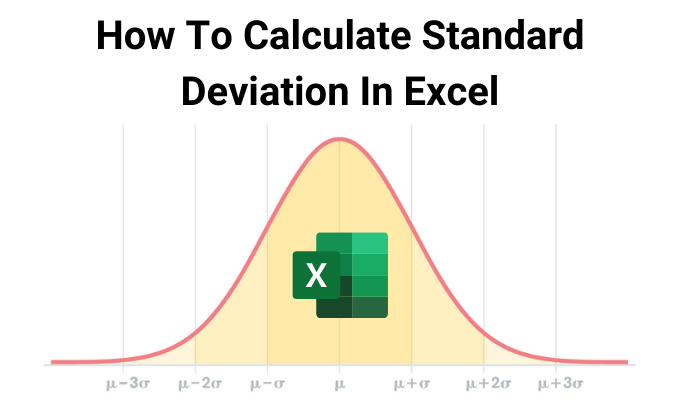
Som två klassrum med elever som har samma grundläggande totala medelbetyg, men med ett fåtal elever som kanske klarar sig mycket sämre (eller mycket bättre) i det ena klassrummet och inte i det andra.
Matematiskt beräknas detta genom att ta kvadratroten av datasetets varians. I den här artikeln får du lära dig hur du beräknar standardavvikelse i Excel .
Typiska användningsområden för standardavvikelse
Det finns många sätt att manipulera data i Excel(manipulate data in Excel) , och standardavvikelsefunktionerna är bara ett kraftfullt verktyg tillgängligt för dig.
När använder man normalt standardavvikelseberäkningen? Det är faktiskt ganska vanligt att använda detta som en form av dataanalys(a form of data analysis) inom många olika branscher.

Några exempel inkluderar:
- Befolkningsstudier(Population studies) : Hälsoforskare(Health) kanske inte bara är intresserade av att fastställa skillnaden i ämnesomsättningshastigheter mellan män och kvinnor, utan också hur mycket dessa hastigheter varierar mellan dessa två grupper.
- Vetenskapliga bevis(Scientific evidence) : Mätningar över experiment med resultat som varierar mindre från medelvärdet indikerar vanligtvis starkare bevis än mätningar som varierar kraftigt.
- Industriell kvalitet(Industrial quality) : Att mäta om storleken eller kvaliteten på en produkt som kommer från en produktionslinje varierar kan indikera hur väl den maskinen producerar en produkt inom acceptabla specifikationer.
- Finansiell risk(Financial risk) : Aktieanalytiker använder standardavvikelse för att mäta hur mycket värdet på aktier(value of stocks) eller andra tillgångar varierar, vilket kan indikera om en investering är riskabel eller inte.
Hur man beräknar standardavvikelse(Standard Deviation) i Excel
Oavsett varför du kan behöva beräkna standardavvikelsen för en datamängd gör Excel det extremt enkelt att göra det.
Det finns två former av standardavvikelse du kan beräkna i Excel .
- Provstandardavvikelse(Sample standard deviation) : Använder en enstaka datamängd från ett urval av en större population.
- Populationsstandardavvikelse(Population standard deviation) : Använder alla datamängder från hela populationen.
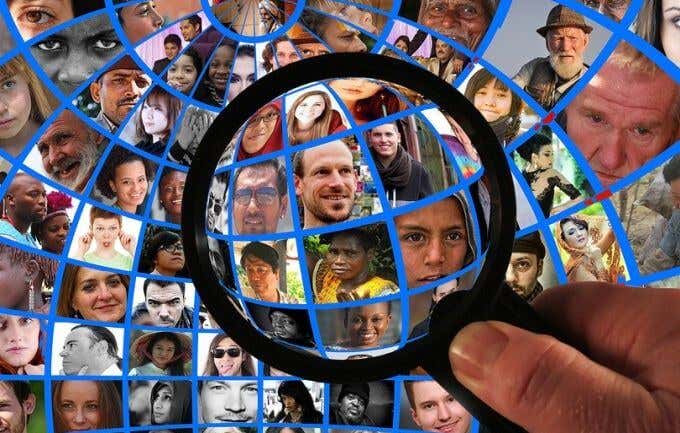
I de flesta fall är det inte möjligt att använda data från en hel population (som att mäta ämnesomsättningen hos kvinnor), så det är mycket vanligare att använda provets standardavvikelse och sedan härleda resultaten över hela populationen.
De sex standardavvikelseformler som finns tillgängliga i Excel inkluderar:
- STDEV.S: Standardavvikelse för en numerisk datauppsättning
- STDEVA: Standardavvikelse för en datauppsättning inklusive texttecken som "False" eller 0
- STDEV: Samma som STDEV.S men används i kalkylblad skapade i Excel 2007 eller tidigare
Funktionerna STDEV.P(STDEV.P) , STDEVPA och STDEVP fungerar alla på samma sätt som funktionen ovan men använder datauppsättningar från en hel population snarare än ett urval.
Hur man använder funktionen STDEV.S(STDEV.S) och STDEV.P(STDEV.P Function)
Att använda standardavvikelsefunktioner i Excel är ganska enkelt. Du behöver bara förse funktionen med hela datasetet.
I följande exempel tar vi en statlig datauppsättning av SAT- poäng för New York -skolor och bestämmer standardavvikelsen för matematiska poäng.
Eftersom datamängden som innehåller de matematiska poängen ligger i intervallet från D2 till D461 , välj bara valfri cell där du vill att standardavvikelsen ska gå och skriv:
=STDEV.P(D2:D461)

Tryck på Enter för att avsluta inmatningen av formeln. Du kommer att se att standardavvikelsen för hela datapopulationen är 64,90674.

Föreställ dig nu att du inte har hela datamängden för alla skolor i staten, men du vill ändå ta en standardavvikelse av ett urval av 100 skolor som du kan använda för att dra slutsatser om alla skolor.
Detta kommer inte att vara riktigt lika korrekt, men det borde ändå ge dig en uppfattning om sanningen.
Eftersom datamängden som innehåller de matematiska poängen ligger i intervallet från D2 till D102 , välj bara valfri cell där du vill att standardavvikelsen ska gå och skriv:
=STDEV.S(D2:D102)

Tryck på Enter för att avsluta inmatningen av formeln. Du kommer att se att standardavvikelsen för detta mindre urval av data är 74,98135.
Det här är ett bra exempel på hur mycket mer exakt en bild du kan få med en mycket större provstorlek. Till exempel returnerar samma STDEV.S- formel som används på en urvalsstorlek på 200 skolor 68,51656, vilket är ännu närmare den verkliga standardavvikelsen för hela datapopulationen.
Hur man använder STDEVA Excel-funktionen(STDEVA Excel Function)
Standardavvikelsefunktionen STDEVA används sällan eftersom de flesta datamängder som människor använder är fyllda med endast numeriska data. Men du kan ha situationer där det kommer att finnas textvärden inuti data.
Så här hanterar STDEVA textdata.
- TRUE utvärderas som 1
- FALSK utvärderas som 0
- Alla andra texter värderas som 0
Ett exempel på när detta kan vara värdefullt är om du hade en sensor på en maskin som mätte temperaturen på en vätska över 0 grader Celsius .
Du kan programmera sensorn så att om temperatursonden kopplas bort skriver den ett "FALSK" i dataströmmen. När du utför standardavvikelseberäkningen i Excel kommer dessa "FALSKA" dataavläsningar att konverteras till en nolla i datamängden innan standardavvikelsen beräknas.
Formeln är:
=STDEVA(C2:C100)

Tryck på Retur(Press Enter) när du är klar. Resultatet i detta fall blev 4,492659. Det betyder att hela provdatauppsättningen på knappt 100 poäng varierade från det totala medelvärdet med knappt 5 grader.
Detta resultat tar hänsyn till "FALSE" dataavläsningar som har ett värde på 0 grader.
Precis som i fallet med STDEV.S- funktionen, om du har en hel population av data som innehåller textinmatningar, kan du använda STEVPA- funktionen för att beräkna standardavvikelsen för den populationen.
Kom ihåg(Remember) att om du använder en äldre version av Excel som inte har de andra tillgängliga standardavvikelsefunktionerna kan du fortfarande använda STDEV och STDEVP , som fungerar på samma sätt för att beräkna standardavvikelsen i Excel som exemplen ovan. Dessa funktioner kan dock inte använda text eller logisk data.
Se(Make) till att kolla in våra andra användbara tips och tricks för att använda Excel(tips and tricks for using Excel) . Och dela dina egna tillämpningar av standardavvikelsefunktionerna i kommentarsfältet nedan.
Related posts
Beräkna standardavvikelse och standardfel för medelvärdet i Excel
Hämta Excel-data direkt från en webbsida
Hur man tar bort lösenord från Excel-skyddade ark
Lägg snabbt till datum- och tidsstämplar i ett Excel-kalkylblad
Bokrecension - How-To Geek Guide to Windows 8
Hur man skannar flera sidor till en PDF-fil
Hur man öppnar en låst fil när ett annat program använder den
8 av de bästa tekniska idéerna för att klara av självisolering
Hur man laddar ner Google Chrome Offline (fristående) installationsprogram
Hur man tar skärmdumpar på Nintendo Switch
Ta omedelbart bort bakgrunder från bilder med hjälp av AI
Hur man aktiverar Steam Guard-autentisering
Hur man öppnar DDS-filer i Windows 10
Hur man digitaliserar DVD-skivor
Hur man skapar ett team i Microsoft Teams
Hur man använder Firefox privata nätverk för att skydda dig själv online
Hur du håller din PC-programvara uppdaterad automatiskt
Hur man skannar en QR-kod på iPhone och Android
Hur du håller din Windows-dator vaken utan att röra musen
Hur man tar bort mappen Windows.old i Windows 7/8/10
